概要
このガイドでは、パスワードの変更方法についてご説明します。
パスワードの変更は、従業員自身がログインして操作する必要があります。
ログインIDでログインしている従業員のパスワード変更方法については、以下のガイドをご参照ください。
従業員のログインIDを登録する方法
従業員のログインIDを登録する方法
対象ページ
対象のお客さま
マネーフォワード クラウド人事管理をご利用中のお客さま
目次
パスワードの変更
- サービス画面右上のユーザー名をクリックし、「パスワード変更」を選択します。
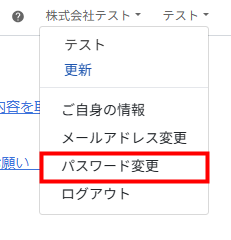
- マネーフォワード IDのログイン画面が表示されたら、パスワードを変更するマネーフォワード IDでログインします。
ログイン済みの場合、ログイン画面は表示されません。
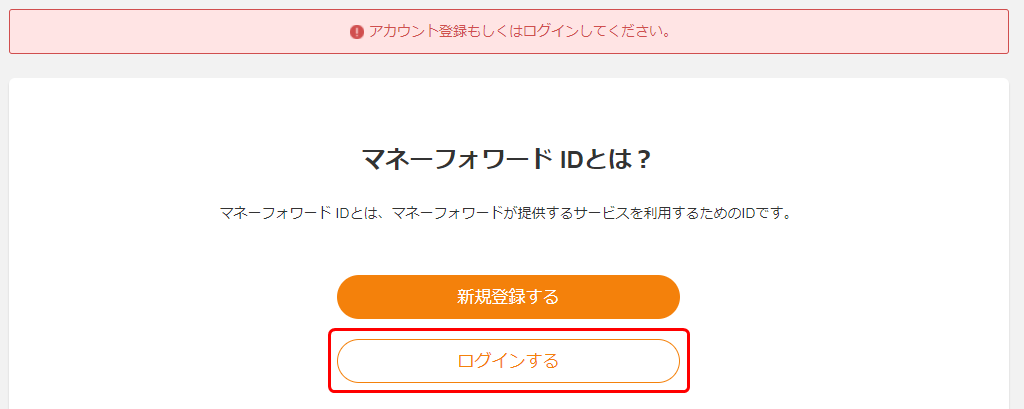
- 「パスワードを変更する」画面で現在のパスワードと新しいパスワードを入力し、「変更する」をクリックします。
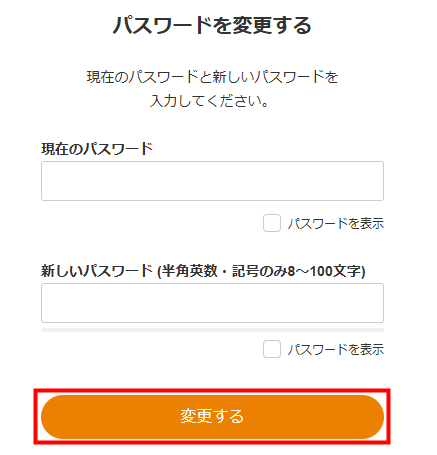
- 「パスワードを変更しました。」というメッセージが表示されたことを確認します。
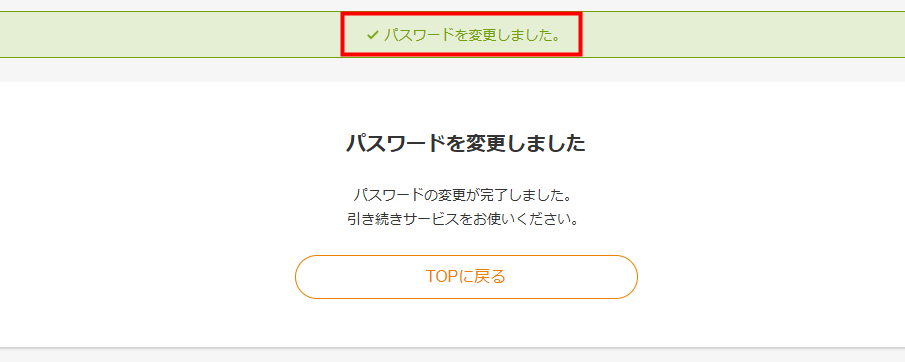
パスワードの再発行
パスワードを忘れた場合やアカウントロックされてしまった場合は、パスワードを再発行する必要があります。
「パスワードをリセットする」画面で「メールアドレス」を入力して「送信する」をクリックし、受信したメールから再設定を行ってください。
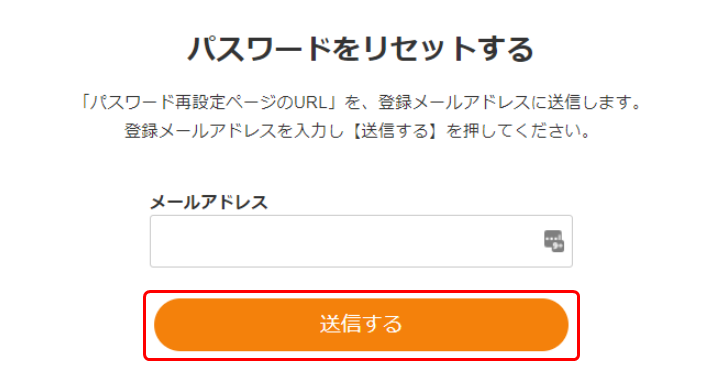
操作方法の詳細は、以下のガイドをご参照ください。
パスワードのリセット手順
更新日:2025年09月09日
※本サポートサイトは、マネーフォワード クラウドの操作方法等の案内を目的としており、法律的またはその他アドバイスの提供を目的としたものではありません。当社は本サイトに記載している内容の正確性・妥当性の確保に努めておりますが、実際のご利用にあたっては、個別の事情を適宜専門家に相談するなど、ご自身の判断でご利用ください。
このページで、お客さまの疑問は解決しましたか?
評価をご入力いただき、ご協力ありがとうございました。
頂いた内容は、当サイトのコンテンツの内容改善のためにのみ使用いたします。


